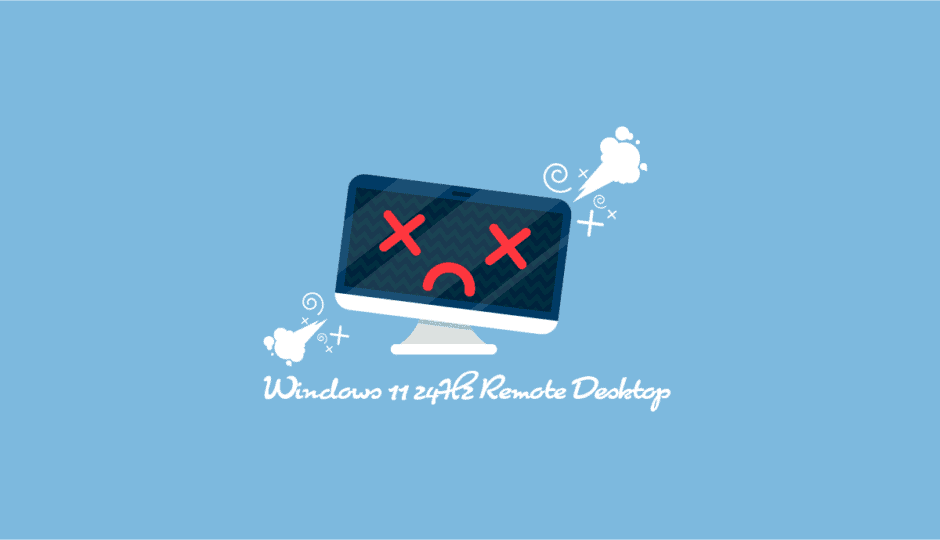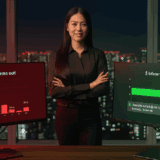リモートの Windows 11 24H2 マシンにつないだ直後に画面が固まり、キーボードもマウスも反応しない。そんな経験はありませんか?本記事では、この “RDP フリーズ” をサクッと解消する 3 つの方法を紹介します。上から順に試せば、ほとんどの環境で症状が消えるはずです。
フリーズの主因は KB5050094/KB5051987
2025 年 1 月に配信されたプレビュー更新 KB5050094、続く 2 月の品質更新 KB5051987 には、RDP セッションが数秒〜数分でハングする既知の不具合が含まれています。Microsoft は 3 月以降の累積更新で修正を提供していますが、問題のパッチが残っている端末では依然としてトラブルが報告されています。
OS ビルドが 26100.3037(KB5050094)または 26100.3179(KB5051987)なら要注意。
すぐ試せる 3 つの対処法
設定 → Windows Update → 更新プログラム で確認。
「2025‑02 プレビュー更新 KB5052093(またはそれ以降)」が表示されたら ダウンロードしてインストールする。
再起動後、winver で OS ビルドが 26100.3323 以上になっていることを確認します。
ここまでくれば、RDP フリーズとはお別れ。企業環境で WSUS/WUfB を使っている場合は、3 月(KB5053598)や 4 月(KB5055523)以降の定例パッチを承認すれば同じ効果が得られます。
不具合は RDP の UDP スタック でのみ発生します。パッチが届くまでのつなぎとして、UDP を無効化する手もあります。
reg add "HKLM\SOFTWARE\Policies\Microsoft\Windows NT\Terminal Services\Client" /v fClientDisableUDP /t REG_DWORD /d 1 /fレジストリ変更後に再起動すれば、RDP は TCP 3389 のみを使うようになります(レスポンスが僅かに低下)。戻すときは /d 0 にしましょう。
設定 → Windows Update → 更新履歴 → 更新プログラムをアンインストール を開く。
一覧から KB5050094 または KB5051987 を選択し、アンインストール。
アンインストール後は 更新の一時停止(1〜2 週間) を設定して、自動再適用を防ぎましょう。
修正パッチが配信されたら更新を再開し、方法 1 を実施してください。
どの方法を選ぶ?
- 自宅 PC/SOHO:まず方法 1。まだ配信されていなければ 2 で応急処置。
- 企業ドメイン:WSUS で KB5052093 以降を承認+GPO で再起動。配信待ちの間は方法 2 を組み合わせ。
- 検証用 VM:方法 3 でいったんロールバック→スナップショットを取り直し。
まとめ
- KB5052093 以降を適用すれば恒久解決。
- 急ぎなら UDP をオフにして“今すぐつながる”状態に。
- テスト機なら問題パッチを削除して様子見。
症状が再発した場合や別の副作用に気づいた場合は、コメント欄や SNS(ハッシュタグ #Win11 #RDP )でフィードバックをお寄せください。